- Parte 1. Cómo transferir música desde un CD a iPhone con FoneTrans para iOS
- Parte 2. Cómo transferir música desde un CD a iPhone con iTunes
- Parte 3. Cómo transferir música desde un CD a iPhone a través de Apple Music en Mac
- Parte 4. Preguntas frecuentes sobre la transferencia de música de un CD a iPhone
Guía confiable para transferir música de CD a iPhone usando métodos fáciles
 Publicado por Boey Wong / 15 de marzo de 2023 09:00
Publicado por Boey Wong / 15 de marzo de 2023 09:00 La tecnología actual le permite hacer casi todo con sus dispositivos portátiles. Puede escuchar música y ver películas sin la ayuda de reproductores de CD y DVD. Usar dispositivos portátiles, como el iPhone, es más fácil ya que puedes llevarlos a cualquier lugar. Así, muchas personas disfrutan más de la música en sus teléfonos móviles. Por otro lado, si las canciones que quieres escuchar están en un CD, probablemente quieras transferirlas a tu iPhone. Muchas personas pueden encontrar esto desafiante y técnico, pero mover sus canciones favoritas desde un CD es realmente fácil. Por lo tanto, si desea saber cómo poner un CD en el iPhone, este artículo está hecho para ayudarlo.
El proceso de transferir canciones o música de esta manera se denomina extracción. Esto significa que copia el audio de un CD para colocarlo en su dispositivo, que es, en este caso, su iPhone. Dicho esto, necesita una herramienta de extracción para lograr el resultado deseado. Así que exploramos diferentes herramientas y métodos de diferentes sitios para encontrar los más confiables. Afortunadamente, hemos encontrado los mejores y ahora puede probarlos, ya que se enumeran a continuación.
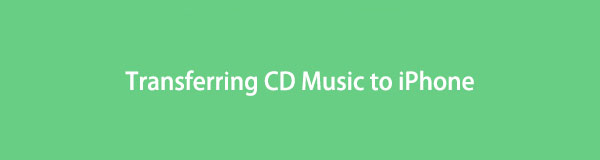

Lista de Guías
- Parte 1. Cómo transferir música desde un CD a iPhone con FoneTrans para iOS
- Parte 2. Cómo transferir música desde un CD a iPhone con iTunes
- Parte 3. Cómo transferir música desde un CD a iPhone a través de Apple Music en Mac
- Parte 4. Preguntas frecuentes sobre la transferencia de música de un CD a iPhone
Parte 1. Cómo transferir música desde un CD a iPhone con FoneTrans para iOS
FoneTrans para iOS es una herramienta conveniente que puede ayudarlo a transferir música y otros tipos de datos desde un CD a su iPhone. Permite la transferencia de archivos entre computadoras y dispositivos iOS. Por lo tanto, solo necesita insertar el CD en su computadora para permitir que el programa acceda a sus archivos. Esto le permitirá mover los archivos de música del CD a su computadora. Además, no necesita preocuparse por la pérdida de datos, ya que este programa no borrará sus archivos antes o después de la transferencia. Además, puedes confiar en FoneTrans para iOS porque nunca guardará ni modificará tus datos, por lo que tu privacidad está 100% segura.
Preste atención a las sencillas instrucciones a continuación para realizar la transferencia de CD a iPhone con FoneTrans para iOS:
Con FoneTrans para iOS, disfrutará de la libertad de transferir sus datos del iPhone a la computadora. No solo puede transferir mensajes de texto del iPhone a la computadora, sino que también las fotos, los videos y los contactos se pueden transferir a la PC fácilmente.
- Transfiera fotos, videos, contactos, WhatsApp y más datos con facilidad.
- Vista previa de datos antes de transferir.
- iPhone, iPad y iPod touch están disponibles.
Paso 1Visite el sitio web de FoneTrans para iOS y vea el Descargar gratis pestaña en el área izquierda de la página. Haga clic en él para obtener una copia del archivo de software del programa. Una vez que esté en su computadora, ábralo y permita que la herramienta de transferencia realice cambios en su dispositivo. Esto le permitirá comenzar la instalación, que tomará unos momentos antes de que pueda ejecutar el programa en su computadora.
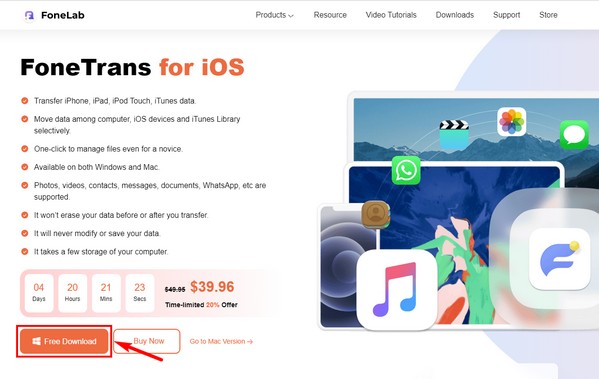
Paso 2Asegúrate de que tus dispositivos estén listos. Inserte el CD en la unidad de CD o DVD de su computadora y conecte su iPhone con el uso de un cable USB a la computadora. Una vez que haya conectado sus dispositivos, la información de su dispositivo se mostrará en el área derecha de la interfaz. Haga clic en la pestaña de dispositivos en la parte superior y elija su computadora para acceder a sus datos, incluido el CD.
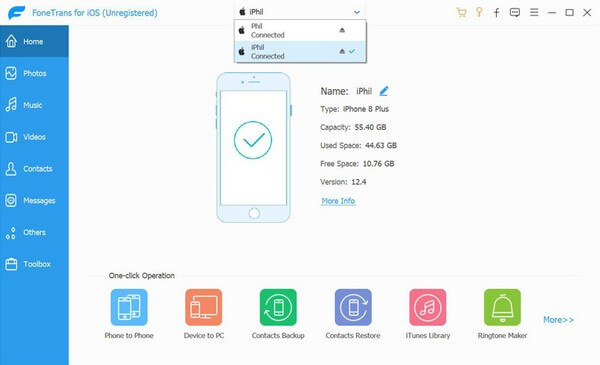
Paso 3Luego, concéntrese en los tipos de datos en la columna izquierda del programa. Se admiten música, fotos, videos, contactos, mensajes y más. Hacer clic Música para ver las carpetas que contienen los archivos de audio de su computadora. Elija la carpeta donde se almacena la música dentro del CD.
Paso 4Los archivos de música aparecerán en la interfaz del programa. Explore los archivos y seleccione las canciones que desea transferir a su iPhone. También puede acceder a otros tipos de datos y seleccionar fotos, videos y más.
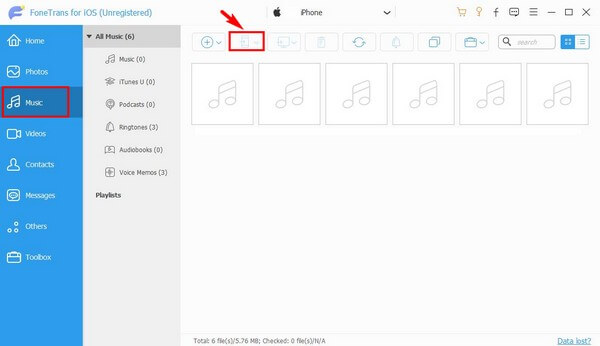
Paso 5Cuando haya terminado, haga clic en la segunda pestaña con el icono del teléfono móvil en la parte superior. Esto transferirá los archivos que seleccionó del CD a su iPhone. El proceso tomará unos minutos, dependiendo de la cantidad de archivos que estés transfiriendo. Después de eso, finalmente podrá disfrutar escuchando sus canciones favoritas del CD en su iPhone.
Con FoneTrans para iOS, disfrutará de la libertad de transferir sus datos del iPhone a la computadora. No solo puede transferir mensajes de texto del iPhone a la computadora, sino que también las fotos, los videos y los contactos se pueden transferir a la PC fácilmente.
- Transfiera fotos, videos, contactos, WhatsApp y más datos con facilidad.
- Vista previa de datos antes de transferir.
- iPhone, iPad y iPod touch están disponibles.
Parte 2. Cómo transferir música desde un CD a iPhone con iTunes
También es posible importar sus canciones desde el CD a su biblioteca de iTunes. iTunes tiene muchas funciones cuando se trata de reproducir medios, por lo que no es sorprendente que también permita transferir archivos de música de CD a iPhone. Todavía está disponible en versiones anteriores de macOS y Windows, ya que iTunes ahora ha sido reemplazado.
Preste atención a las sencillas instrucciones a continuación para transferir CD a iTunes:
Paso 1Ejecute iTunes en su computadora. Asegúrese de ingresar el CD en la unidad de CD para que la computadora acceda y lea sus archivos.
Paso 2En la parte superior izquierda de la interfaz de iTunes, haga clic en el CD icono para ver su contenido. Luego puede elegir las canciones que le gustaría importar desde el CD.
Paso 3Una vez que haya seleccionado las canciones, haga clic en el Importar CD pestaña en la parte superior derecha de la ventana. Después de eso, configure su configuración de importación preferida, luego continúe haciendo clic en OK. Finalmente, inicie sesión en su cuenta de iTunes en su iPhone, para que pueda escuchar las canciones que transfirió.
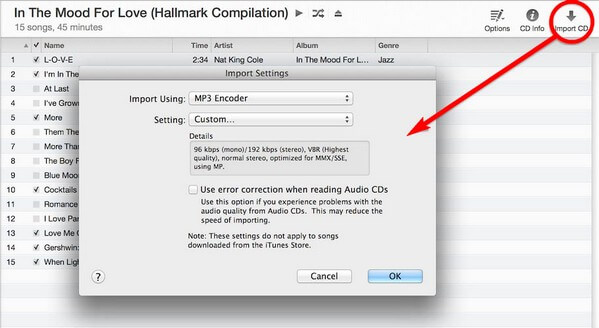
Sin embargo, si está usando la última versión de macOS, puede usar Apple Music en Mac en su lugar.
Con FoneTrans para iOS, disfrutará de la libertad de transferir sus datos del iPhone a la computadora. No solo puede transferir mensajes de texto del iPhone a la computadora, sino que también las fotos, los videos y los contactos se pueden transferir a la PC fácilmente.
- Transfiera fotos, videos, contactos, WhatsApp y más datos con facilidad.
- Vista previa de datos antes de transferir.
- iPhone, iPad y iPod touch están disponibles.
Parte 3. Cómo transferir música desde un CD a iPhone a través de Apple Music en Mac
Apple Music ha reemplazado a iTunes como el principal servicio de transmisión de música y video de los dispositivos Apple. Por lo tanto, también puede transferir archivos de música desde CD a su iPhone. Pero incluso si mueve las canciones del CD a su Apple Music, no podrá escucharlas si cancela su suscripción o si no inició sesión con su ID de Apple.
Preste atención a las sencillas instrucciones a continuación para transferir CD a iPhone a través de Apple Music en Mac:
Paso 1Inserte el CD con sus archivos de música en la unidad de CD o DVD de su Mac. Cuando aparece un menú emergente, puede elegir Importar todas las canciones en el CD or Impedir que se importen ciertas canciones.
Paso 2Si elige la última opción, los archivos de audio del CD aparecerán en la ventana Música. Seleccione todos los archivos de música que desea importar, luego haga clic en Importar CD en la parte superior derecha de la Música pantalla de la aplicación.
Paso 3Elija su configuración de importación y haga clic en OK para comenzar la transferencia de archivos. Una vez hecho esto, presione el botón Expulsar icono cerca del Importar CD pestaña. Luego, puede iniciar sesión en su Apple Music en su iPhone para escuchar la canción en cualquier lugar.
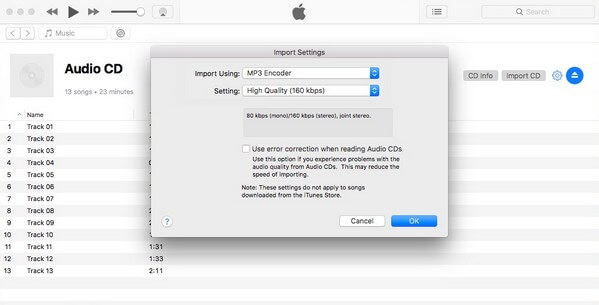
Con FoneTrans para iOS, disfrutará de la libertad de transferir sus datos del iPhone a la computadora. No solo puede transferir mensajes de texto del iPhone a la computadora, sino que también las fotos, los videos y los contactos se pueden transferir a la PC fácilmente.
- Transfiera fotos, videos, contactos, WhatsApp y más datos con facilidad.
- Vista previa de datos antes de transferir.
- iPhone, iPad y iPod touch están disponibles.
Parte 4. Preguntas frecuentes sobre la transferencia de música de un CD a iPhone
1. ¿Es posible transferir archivos de CD a iPhone sin una computadora?
Lamentablemente, no lo es. Los iPhones no tienen una unidad de CD para transferir los archivos directamente. Necesita una computadora para acceder a los archivos del CD y transferirlos a su iPhone.
2. ¿Se pueden transferir fotos de un CD a un iPhone?
Sí tu puedes. Mediante el uso de programas como FoneTrans para iOS, usted puede rápidamente transferir fotos, música y otros tipos de datos del CD a su iPhone. También es compatible con videos, documentos, archivos PDF y más.
3. ¿Funciona FoneTrans para iOS en Mac?
Sí, así es. FoneTrans para iOS también tiene una versión para Mac. Puede aplicar las instrucciones en la primera parte para usar este programa en su computadora Mac o Windows.
Con FoneTrans para iOS, disfrutará de la libertad de transferir sus datos del iPhone a la computadora. No solo puede transferir mensajes de texto del iPhone a la computadora, sino que también las fotos, los videos y los contactos se pueden transferir a la PC fácilmente.
- Transfiera fotos, videos, contactos, WhatsApp y más datos con facilidad.
- Vista previa de datos antes de transferir.
- iPhone, iPad y iPod touch están disponibles.
Si necesita más ayuda para transferir archivos a cualquiera de sus dispositivos, visite el sitio web de FoneLab para encontrar más herramientas como FoneTrans para iOS. También puede disfrutar de las otras soluciones de dispositivos que proporciona.
